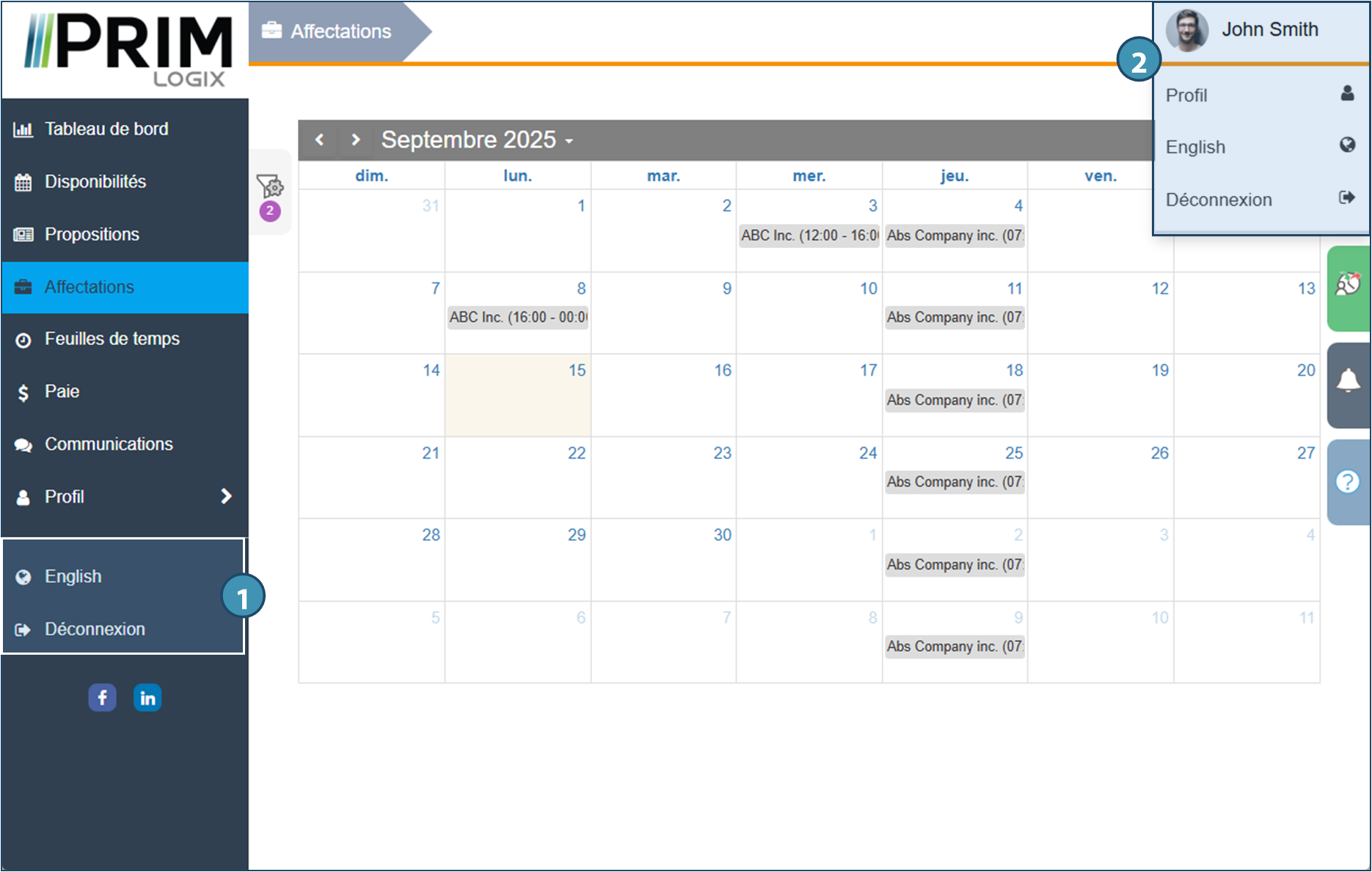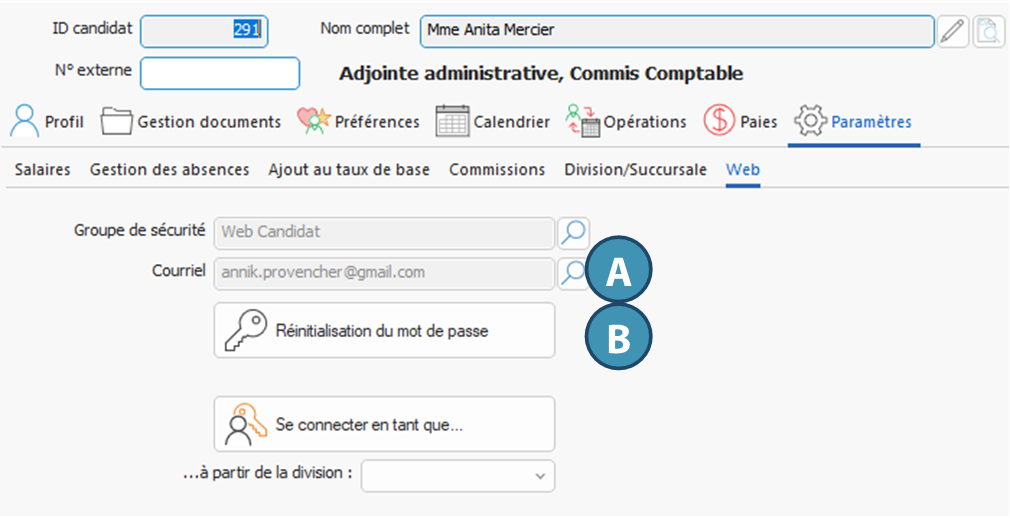Interface générale
Le tableau de bord
La page d’accueil de l’espace candidat est un tableau de bord qui présente un résumé des informations pertinentes, présentées sous forme de tuiles. L’utilisateur peut ainsi consulter son horaire de la semaine (1), les offres de travail à venir(temporaire (2) et/ou permanent(3)) correspondant à son profil, un résumé de ses dernières heures travaillées(4) et des dernières communications échangées avec l’agence(5). Enfin, il peut accéder au fil d’actualité du réseau social de l’agence si celui-ci a été paramétré en ce sens.
Sur la gauche de la page, un menu (6) permet de naviguer entre les différentes sections de la plateforme.
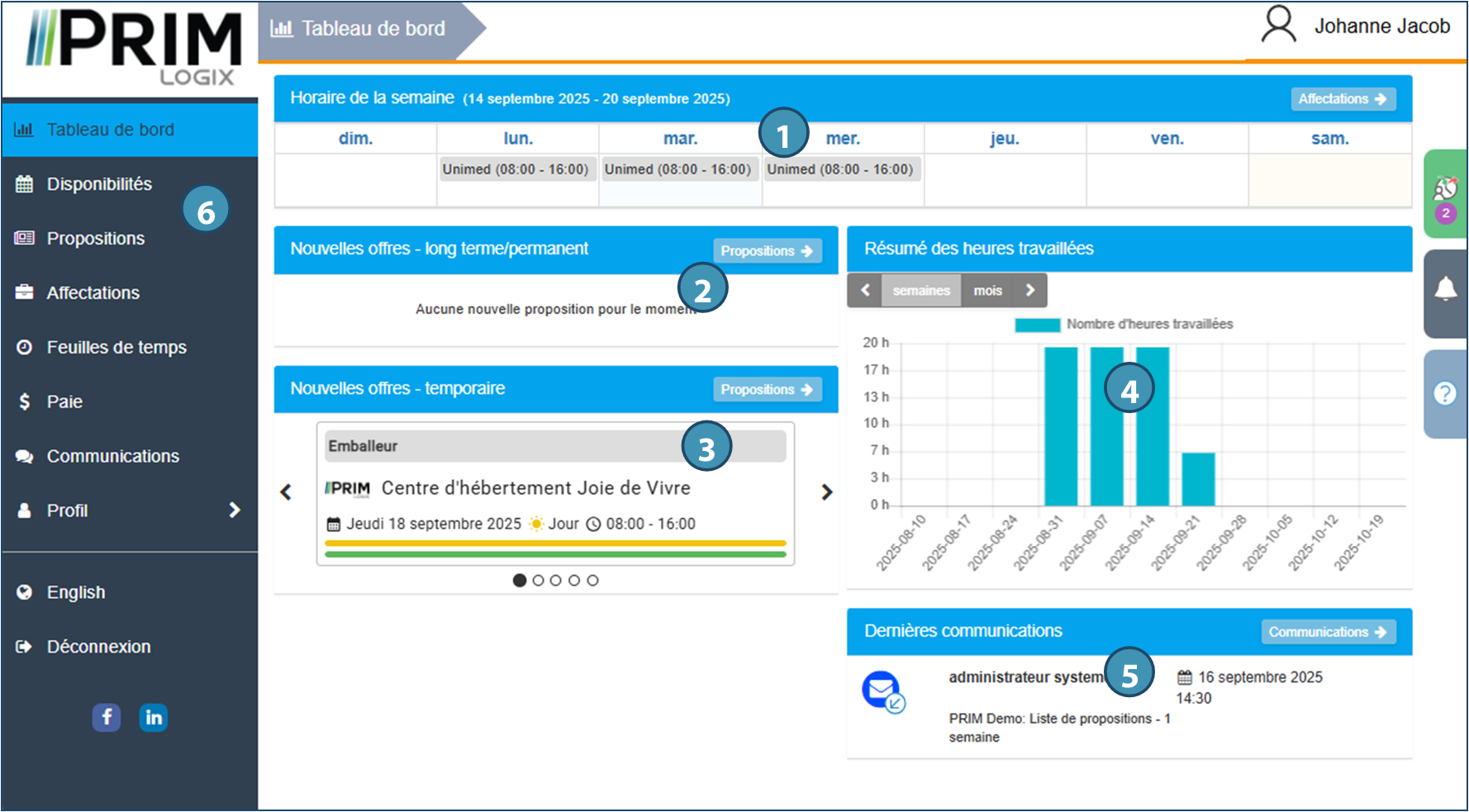
Les onglets de navigation
Sur la droite de chaque page, des onglets permettent également d’ouvrir des menus contextuels (A). Leur présence dépend de la page sur laquelle se trouve l’utilisateur :
-B : L’onglet du poinçon permet au candidat d'indiquer, en utilisant l'horodateur géolocalisé, qu'il a commencé ou terminé son quart de travail, ainsi que ses pauses. Par ailleurs, si la fonctionnalité a été activée, il pourra également indiquer ses déplacements pendant ce quart de travail
-C : L’onglet de notifications indique les nouvelles notifications depuis la dernière connexion.
-D : L’onglet d’aide permet à l’utilisateur de se renseigner sur les possiblités offertes dans la page consultée.
-E : Présent dans les sections « Disponibilités » et « Affectations », l’onglet de disponibilité permet de gérer les disponibilités entrées à la date sélectionnée ou d'afficher les détails d'une affectation sélectionnée en mode calendrier dans la page des affectations.
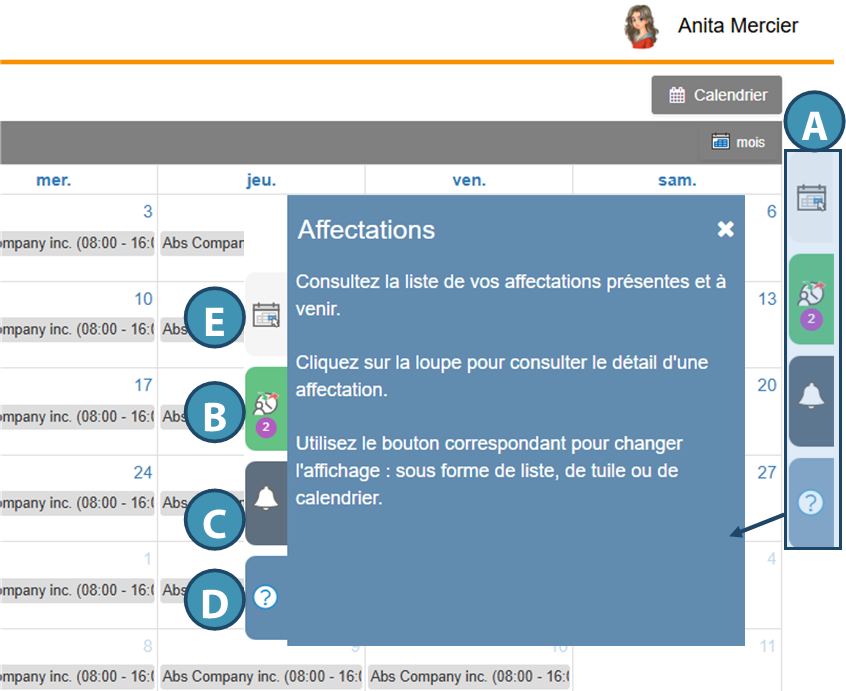
Modes de visualisation et paramètres d’affichage.
Sur l’ensemble des pages où cela est possible, l’utilisateur peut modifier l’affichage des informations à partir des options proposées. Pour ce faire, il suffit de sélectionner le mode d’affichage souhaité à partir du bouton correspondant (A).
Par ailleurs, l’onglet de paramètres, sur la gauche de la page (B) permet à l’utilisateur de modifier les paramètres d’affichage de chaque page. Une pastille sur l’icône indique qu’un filtre est actuellement appliqué sur la page (1).
Les options d’affichage peuvent varier selon la page, mais comprennent :
•Des outils pour filtrer l’affichage des informations sur la page (2)
•Le nombre d’éléments affichés sur la page (3)
•La méthode de tri des éléments (4)
Cliquez sur le bouton Appliquer (5)
Il est possible de modifier certaines préférences d’affichage par défaut de la page en utilisant le bouton de la roue dentée (6). Les options de paramètres par défaut peuvent varier selon la page.
•Pour personnaliser les autres valeurs, faites glisser vers la droite le bouton Valeur par défaut du système (7) de la valeur à modifier afin qu'il indique Valeur presonnalisée, puis Indiquez les valeurs souhaitées au moyen des menus déroulants.
•Une fois les valeurs personnalisées, sauvegardez (8).
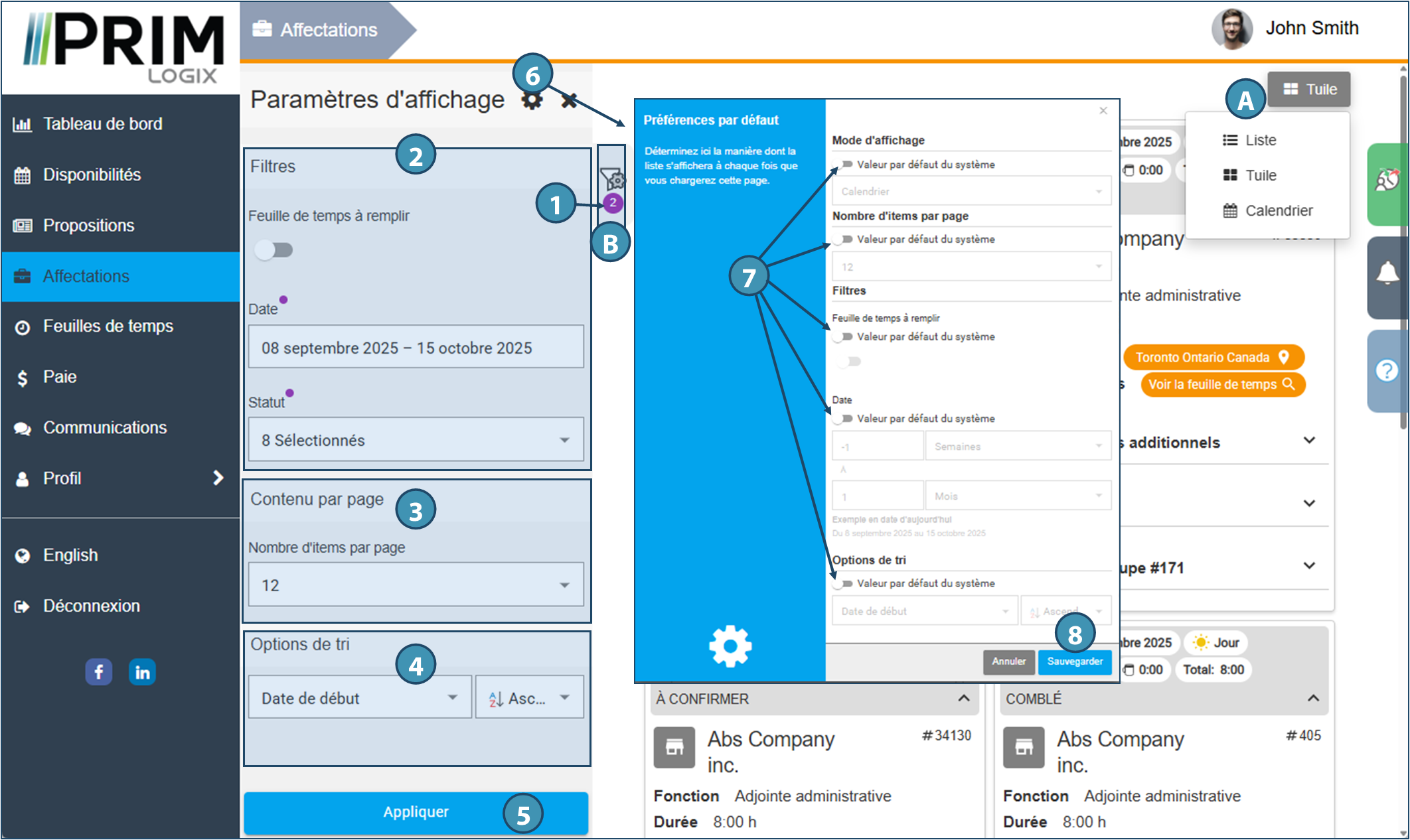
Changer la langue d’affichage et se déconnecter
En cliquant dans le menu de gauche (1) ou sur son nom en haut à droite (2), l’utilisateur peut changer la langue d’affichage et se déconnecter du portail Web.